عندما تقوم بتمكين وضع الطاقة المنخفضة على الآي-فون، فليس من الواضح ما هي الإجراءات التي يتخذها لتقليل استنزاف البطارية والحفاظ على الطاقة، إلا أن بعض الميزات التي قد تستخدمها باستمرار قد تلاحظ تغيير عليها، وكذلك يمكن ألا تلاحظ أي تغيير ملحوظ على بعضها الآخر. إليك الدليل الكامل للميزات التي يتم تعطيلها أو تقليل أثرها عند تشغيل وضع الطاقة المنخفضة.
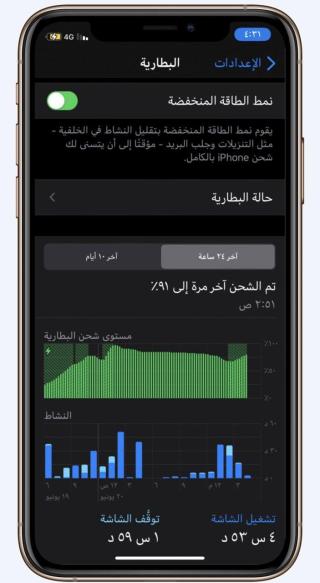
تظهر نافذة تشغيل وضع الطاقة المنخفضة عندما تصل البطارية إلى 20٪ و 10٪ من الطاقة المتبقية، ولكنها ليست إلزامية.
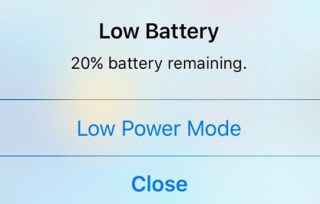
ويمكنك أيضًا تشغيله أو إيقافه يدويًا من الإعدادات – البطارية، أو مركز التحكم أو Siri، ويمكنك حتى تشغيله تلقائيًا وفقًا لجدول زمني أو باستخدام اختصار تلقائي محدد من خلال تطبيق الاختصارات.
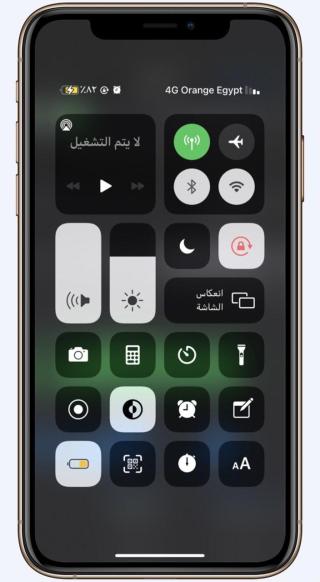
بغض النظر عن كيفية تنشيطه، سيطبق وضع الطاقة المنخفضة بعض تدابير توفير الطاقة لضمان استمرار البطارية لفترة أطول حتى يتوفر لديك الوقت لشحنها. ولكن قد لا ترغب في تعطيل بعض الميزات أو حتى تقليل تأثرها، مما سيساعدك على تحديد ما إذا كانت هناك حاجة إلى وضع الطاقة المنخفضة أم لا. لذا فإن معرفة ما يجري يمكن أن يكون أمرًا مهمًا.
أيضًا، من خلال فهم جميع المهام التي تتأثر مؤقتًا بوضع الطاقة المنخفضة، ستتمكن من استخدامها متى كان ذلك مفيدًا لتعطيل أو تقليل تأثير ميزة معينة، حتى إذا كانت بطاريتك مشحونة بدرجة كافية.
بغض النظر عن سبب استخدامك لوضع الطاقة المنخفضة، فسوف يقوم تلقائيًا بتعطيل نفسه عندما يرتفع مستوى بطارية الآي-فون إلى مستوى كافٍ. وقد تبدأ بعض الميزات والمهام المدرجة أدناه في العمل مرة أخرى مع استمرار تشغيل وضع الطاقة المنخفضة طالما أن البطارية تصل إلى 80% أو أعلى.
يعطل شبكة 5G في الغالب
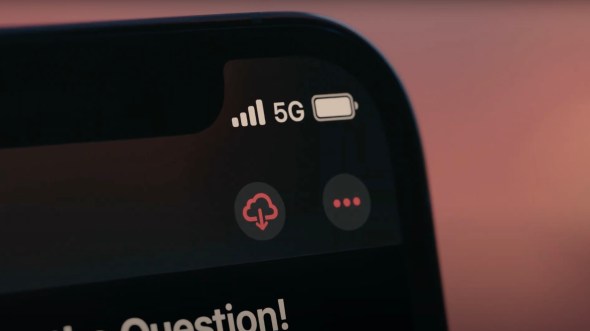
تأتي جميع طرز الآي فون 12 مزودة بـ 5G، وإذا قمت بتشغيل وضع الطاقة المنخفضة، فسيتم تعطيلها إلا أثناء بث الفيديو. من المحتمل أن يكون السبب هو أن تشغيل الفيديو باستخدام 5G في وضع الطاقة المنخفضة أكثر كفاءة من الفيديو على 4G أو LTE، لذلك لا يوجد سبيل للإيقاف ذلك وهذا يستنزف البطارية إذا كان وقت بث الفيديو طويلا.
يعطل 5G المستقلة
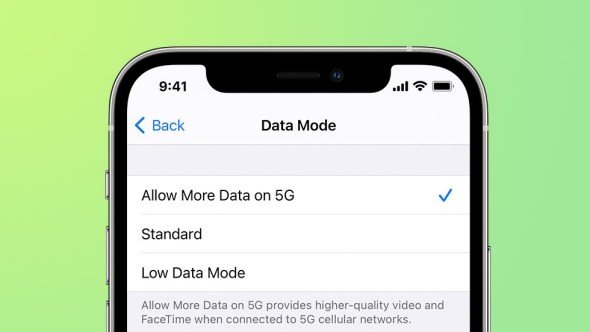
على الرغم من أن 5G قد لا تكون متاحة من كل شركة اتصالات أو مشغل شبكة افتراضية للهاتف المحمول، فمن غير المرجح أن ترى 5G المستقلة إذا حصلت على إشارات 5G. وتعني ميزة Standalone أو المستقلة أن شبكة 5G لا تعتمد على أجيال الهواتف المحمولة الأخرى، لذا فهي مكتفية ذاتيًا. يتم دمج شبكات 5G غير المستقلة، وهي أكثر شيوعًا، في أجيال 4G و LTE، لذا فأنت لا تستخدم 5G الخالصة طوال الوقت ما لم تكن على اتصال مستقل.
إذا كان لديك وصول مستقل لشبكة 5G، فسوف يتم تعطيله مع تمكين وضع الطاقة المنخفضة. على عكس شبكات 5G غير المستقلة، لن يعمل دفق الفيديو عند إيقاف تشغيل 5G المستقلة نظرًا لأنه يقطع الاتصال بالكامل ويخفضه إلى 5G لمقاطع الفيديو أو 4G و LTE لأي شيء آخر.
يقلل سطوع الشاشة
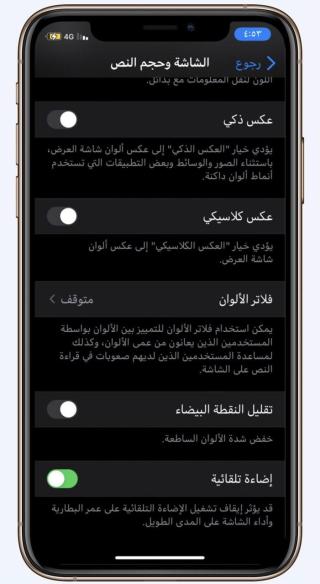
لا شك أن سطوع الشاشة الزائد يؤدي إلى استنزاف البطارية. يمكنك المساعدة في تقليل هذا الاستنزاف من خلال تمكين السطوع التلقائي في الإعدادات – تسهيلات الاستخدام – الشاشة وحجم النص، وفي أسفل القائمة يمكنك تفعيل “إضاءة تلقائية”، أو ضبطها يدويًا من خلال مركز التحكم.
ويمكنك تقليل الاضاءة تلقائياً من خلال تشغيل وضع الطاقة المنخفضة. وعلى الرغم من أن أبل لا تذكر بالضبط ما يحدث هنا، والعجيب أنك لن تلاحظ أي انخفاض في مستوى السطوع من مركز التحكم، ويبدوا أن ذلك يعمل من خلال تقليل النقاط البيضاء التي تقلل من شدة اللون الأبيض على الشاشة، مما يقلل من السطوع الكلي. يمكنك الوصول إلى خيار تقليل النقاط البيضاء من خلال الإعدادات – تسهيلات الاستخدام – الشاشة، تقليل النقطة البيضاء، ثم تحكم في شريط التمرير واختر المناسب لك، وستكون النسبة فقط من 25% إلى 100%، لذلك هناك 25% لشركة أبل للتلاعب بها من أجل ميزة وضع الطاقة المنخفضة.
تعطيل جلب البريد الإلكتروني
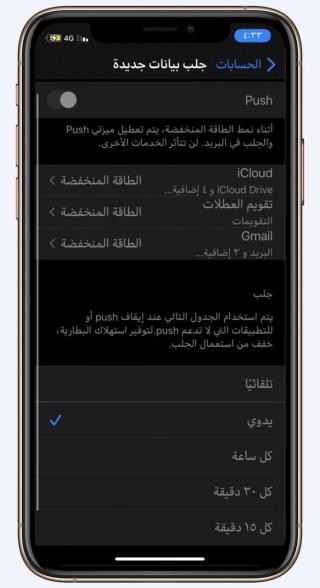
يمكن لحسابات البريد الإلكتروني في تطبيق البريد إما إرسال رسائل البريد الإلكتروني إليك عند وصولها إلى الخوادم أو جلب جميع رسائل البريد الإلكتروني الفائتة من وقت آخر مرة جلبتها فيها. ينطبق هذا أيضًا على أنواع البيانات الأخرى، مثل التقويمات والملاحظات وجهات الاتصال والتذكيرات المتصلة بحسابات بريدك الإلكتروني.
لضبط تفضيلاتك، انتقل إلى الإعدادات – البريد – الحسابات – جلب بيانات جديدة. هنا، يمكنك تعطيل أو تمكين ميزة “دفع” أو Push تمامًا. ضمن ذلك، يمكنك تحديد الحسابات بشكل فردي لضبط الإعدادات واحدًا تلو الآخر.
ستتيح لك بعض الحسابات الاختيار بين “الدفع” و “الجلب” و “يدوي”، حيث سيتحقق الأخير فقط من البيانات عند فتح التطبيق المناسب البريد، والتقويم، والملاحظات، والتذكيرات، وما إلى ذلك. ستسمح لك حسابات البريد الإلكتروني الأخرى فقط بتحديد “جلب” أو “يدوي”.
ضمن قائمة الحسابات، يمكنك ضبط عدد مرات جلب البيانات. يتم الجلب “تلقائيًا” فقط عند الاتصال بالطاقة وشبكة Wi-Fi. يتم الجلب “يدويًا” فقط عندما يكون التطبيق قيد الاستخدام. ويمكنك أيضًا الاختيار بين 15 دقيقة أو 30 دقيقة أو ساعة واحدة لتردد محدد. يمكن أن يتأثر عمر البطارية إذا كنت قد قمت بتعيينها على جلب البيانات في كثير من الأحيان.
عند تنشيط وضع الطاقة المنخفضة، سيتم تعطيل خدمة الجلب، وسيتغير إعداد الجدول إلى يدويًا تلقائيًا، لذلك لن تتمكن من التحقق يدويًا من البيانات الجديدة حتى يتم إيقاف تشغيل وضع الطاقة المنخفضة أو يصل شحن البطارية إلى 80٪ أو أعلى.
يقلل من مهلة القفل التلقائي
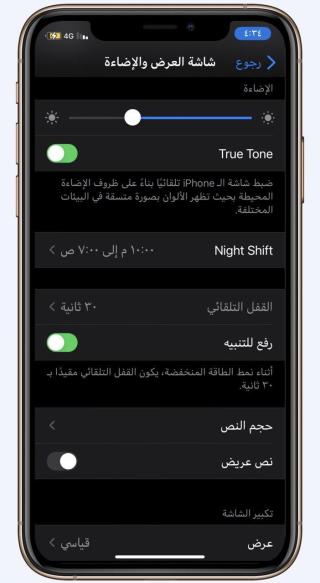
بشكل افتراضي، يعمل نظام iOS على جعل الشاشة تدخل في وضع الاسبات بعد 30 ثانية من عدم النشاط. يمكن تغيير هذا الخيار من دقيقة إلى خمس دقائق أو مطلقًا من خلال الإعدادات – شاشة العرض والاضاءة – القفل التلقائي. إذا اخترت أيًا من هؤلاء، فسوف ينخفض مرة أخرى إلى 30 ثانية عند تشغيل وضع الطاقة المنخفضة ولكنه سيعود إلى تفضيلاتك عند إيقاف تشغيله.
نكتفي بهذا القدر حتى لا يطول المقال أكثر من اللازم، وانتظروا باقي الأشياء التي يتم تعطيلها أو تقليل أثرها عند تشغيل وضع الطاقة المنخفضة.


